Il peut arriver qu'un de ces jours, vous ayez installé Xcode sur votre ordinateur Mac et que vous réalisiez ensuite qu'il occupe un espace énorme sur votre appareil. Ensuite, vous commencerez à penser, pourquoi Xcode est si grand? Eh bien, si vous êtes l'un des utilisateurs de l'ordinateur Mac et que vous avez décidé de l'installer, vous serez tellement ennuyé de recevoir une notification indiquant que Xcode ne peut pas être installé sur votre appareil en raison du manque d'espace.
Dans cet article, nous allons parler de Xcode, et pourquoi est-il si gros. Nous allons également partager avec vous les méthodes ou étapes que vous pouvez faire ou exécuter pour pouvoir réduire la taille de Xcode ou augmenter l'espace libre de votre Mac que vous pouvez utiliser pour stocker d'autres fichiers ou installer d'autres applications aux dépens de Xcode.
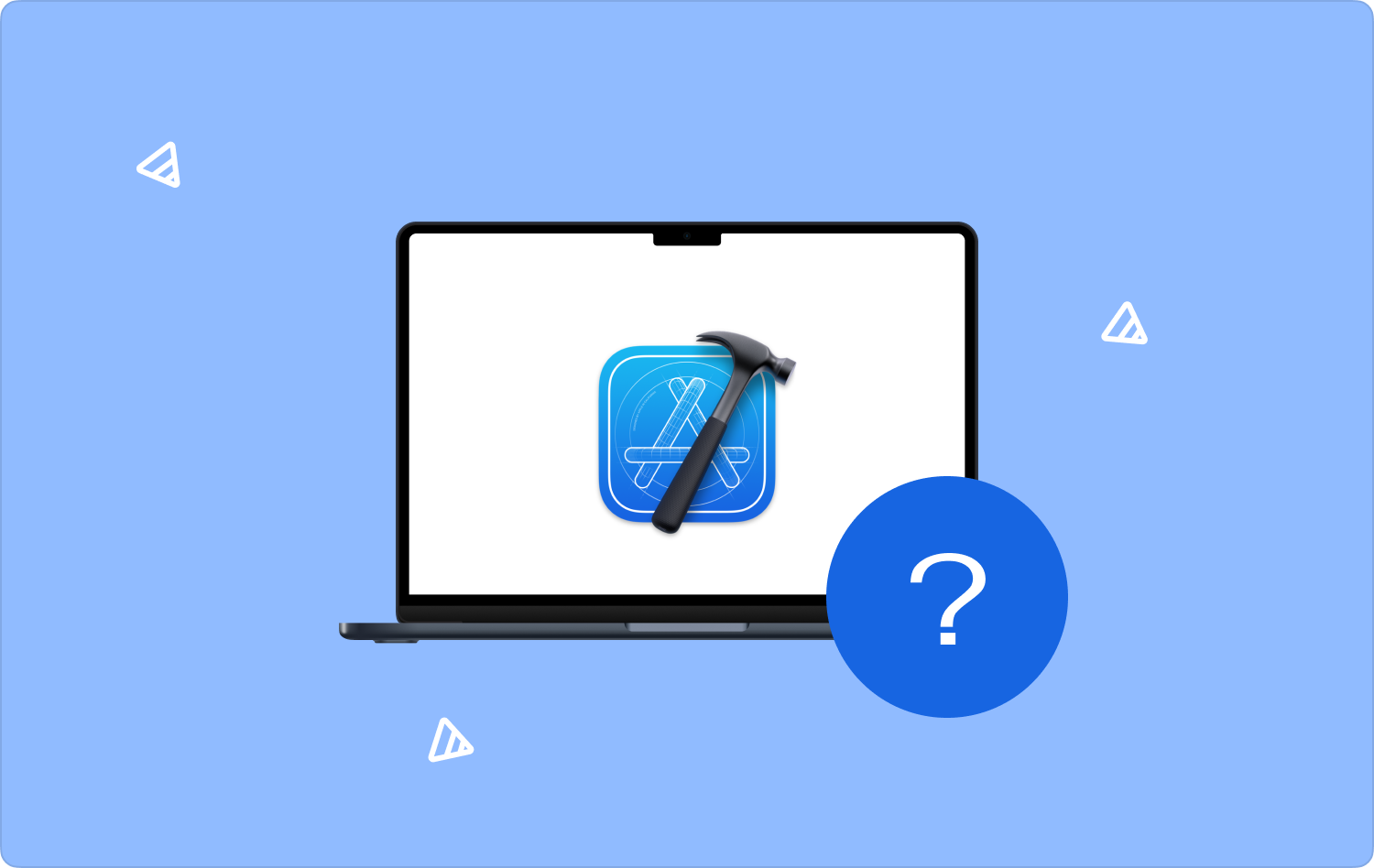
Partie #1 : Tout sur XcodePartie #2 : Comment pouvons-nous réduire l'espace occupé par Xcode ?Partie #3 : Quelle est la meilleure façon de réduire la taille du Xcode ?Résumé
Partie #1 : Tout sur Xcode
Afin de bien comprendre pourquoi Xcode est si grand, nous devons d'abord connaître les faits sur Xcode. Xcode est connu sous le nom d'environnement de développement intégré ou IDE d'Apple utilisé dans la création de logiciels destinés à macOS, tvOS, iOS et iPadOS. L'IDE d'Apple prend en charge le code source de certains des langages les plus populaires, notamment Swift, C++, C, Objective - C++, Objective-C, Apple Script, Python, Java et Ruby d'Apple.
Notre Xcode est téléchargeable gratuitement sur l'App Store d'Apple, et peut même être utilisé dans de nombreux processus de développement tels que la création de l'interface utilisateur, l'écriture des codes, la compilation desdits codes, ainsi que le débogage et les tests. Une fois terminé, vous pouvez utiliser le Xcode pour soumettre des applications à l'App Store d'Apple. Cependant, pour ce faire, vous devez toujours être un développeur enregistré.
C'est pourquoi certains utilisateurs souhaitent télécharger Xcode car il est gratuit et vous pouvez l'utiliser pour acquérir de nombreuses nouvelles compétences ainsi que pour améliorer celles que vous possédez déjà.
De combien d'espace Xcode a-t-il besoin ?
Si vous avez besoin de répondre à la question de savoir pourquoi Xcode est si grand, nous devons d'abord connaître l'espace que Xcode vous demande d'avoir. Si vous allez sur la page de Xcode dans l'Apple Store, vous y verrez que la taille de Xcode est de 11.7 Go, il s'agit de la version 12.5.
Si vous disposez de cet espace sur votre ordinateur Mac et que vous essayez d'installer Xcode, vous recevrez toujours un message d'erreur indiquant que vous n'avez pas assez d'espace pour accueillir l'installation de Xcode. Vous devez disposer d'au moins 40 Go d'espace libre pour installer Xcode.
Mais la partie tordue de celui-ci est que, au fur et à mesure que vous utilisez Xcode, sa taille augmente, et oui, il est possible qu'il puisse rapidement couvrir plus que les 40 Go initiaux qu'il a occupés lors de l'installation si vous utilisez le Xcode plus souvent et connectez-y de nombreux appareils.
Vous devez donc disposer d'au moins 40 Go et plus si vous souhaitez installer et utiliser Xcode sur votre ordinateur Mac.
Pourquoi Xcode est-il si gros ?
Maintenant, après avoir connu tous les détails ci-dessus, pourquoi Xcode est-il si gros ? Eh bien, Xcode est créé pour prendre en charge de nombreux systèmes d'exploitation différents tels que macOS, tvOS, iOS et iPadOS. Et pour chacun des systèmes d'exploitation que nous avons mentionnés, le Xcode prend également en charge plusieurs versions de chacun.
Chacun desdits systèmes d'exploitation possède également ses propres compilations, bibliothèques, simulateurs et kits de développement de logiciels. Donc, techniquement, il contient beaucoup de données sur les différentes déclarations prises en charge dans chacun des systèmes d'exploitation, c'est pourquoi Xcode est si gros.
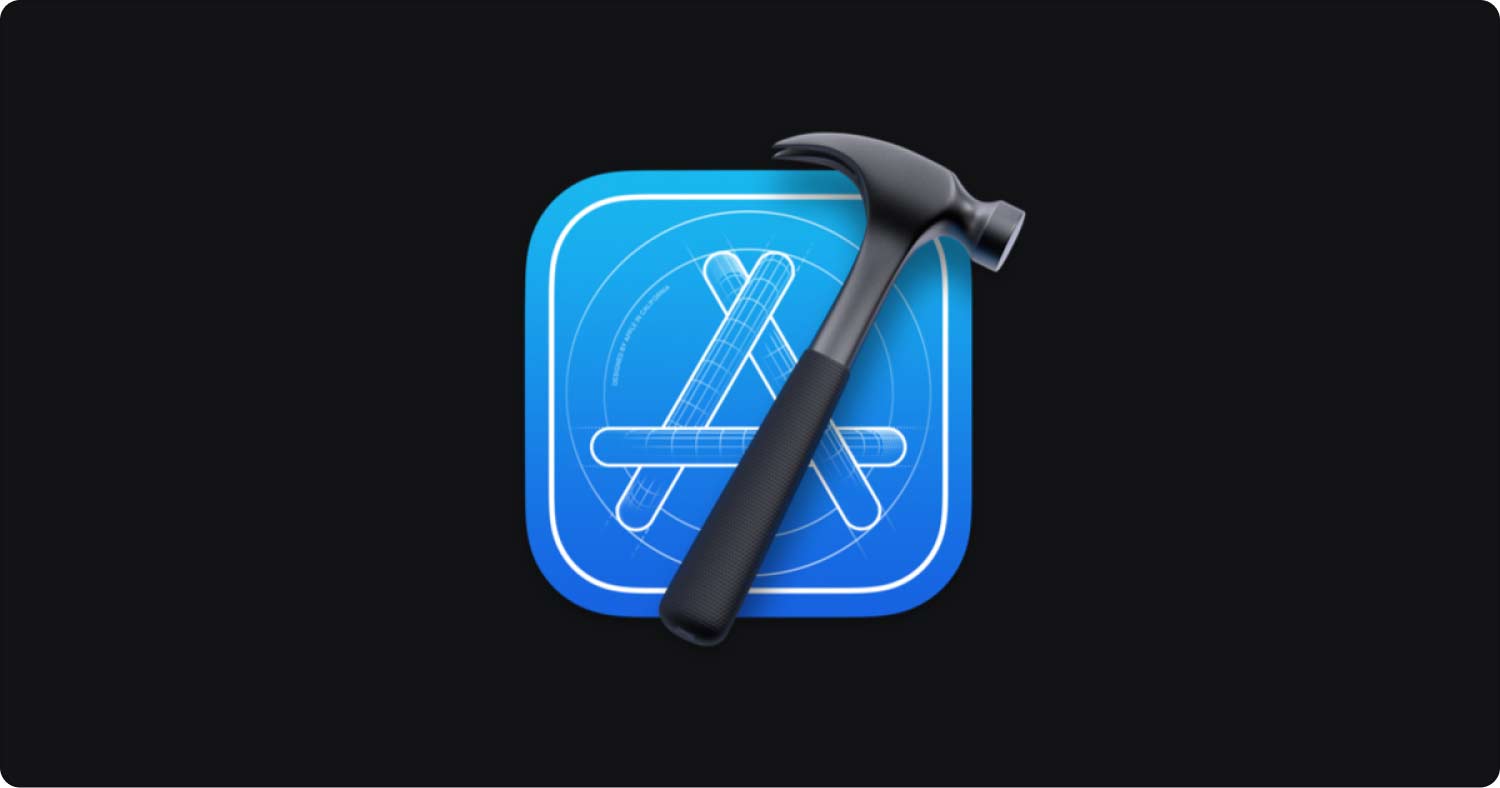
Partie #2 : Comment pouvons-nous réduire l'espace occupé par Xcode ?
D'en haut, nous apprenons pourquoi Xcode est si gros, voici les étapes que vous pouvez suivre pour réduire l'espace occupé par Xcode.
- Allez lancer le Finder, et allez au Go menu, puis sélectionnez Aller au dossier.
- Vous devez taper ce qui suit : ~/Bibliothèque/Développeur
- Ensuite, vous devez rechercher le dossier nommé Prise en charge des appareils iOS, une fois localisé, ouvrez-le.
- Vous verrez alors des dossiers séparés dédiés à chaque version d'iOS, commencez à les faire tous glisser dans le dossier Corbeille.
- Vous devez localiser le dossier iPad OS DeviceSupport à l'adresse : ~/Library/Developer, puis faire glisser tous les dossiers de chaque version de l'iPad OS dans le dossier Corbeille.
- Ensuite, vous devez vous assurer que vous avez vidé le dossier Corbeille.
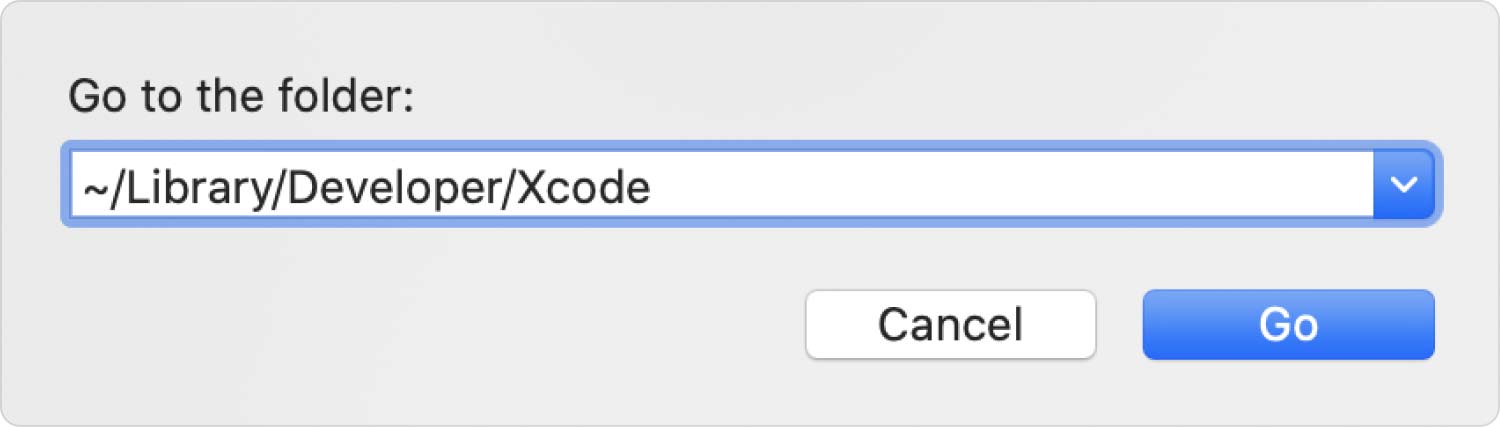
Partie #3 : Quelle est la meilleure façon de réduire la taille du Xcode ?
Maintenant que nous avons des idées sur pourquoi Xcode est si grand, ce que nous devons savoir cette fois est une meilleure façon de réduire la taille de Xcode étant donné que vous l'avez déjà installé sur votre ordinateur Mac. Cette fois, nous devons utiliser un outil qui s'appelle le TechyCub Mac Cleaner.
Mac Cleaner
Analysez votre Mac rapidement et nettoyez facilement les fichiers inutiles.
Vérifiez l'état principal de votre Mac, y compris l'utilisation du disque, l'état du processeur, l'utilisation de la mémoire, etc.
Accélérez votre Mac en quelques clics.
Téléchargement gratuit
Un outil de nettoyage Mac qui aiderait les utilisateurs d'ordinateurs Mac à bien utiliser l'appareil, en particulier si des erreurs sont rencontrées en raison des nombreux fichiers installés sur votre ordinateur Mac.
En raison de la maximisation du stockage disponible de votre ordinateur Mac, des erreurs ou un ralentissement soudain de l'appareil peuvent être observés. Pour cette raison, il est également possible que les routines ou activités quotidiennes soient également affectées.
L'utilisation de la TechyCub Mac Cleaner nous aidera à résoudre le problème, ainsi qu'à nous débarrasser des fichiers que nous n'utilisons plus, comme ceux qui contribuent à l'augmentation fréquente de la taille du Xcode. Afin de connaître le TechyCub Mac Cleaner mieux, voyons ci-dessous certaines de ses meilleures fonctionnalités.
- Notre TechyCub Mac Cleaner peut être utilisé pour désinstaller ou supprimer les applications que vous n'utilisez pas le plus souvent. Si vous utilisez votre ordinateur Mac depuis des années, il est possible qu'il existe des applications déjà obsolètes ou inutiles. Afin d'économiser énormément d'espace, l'utilisation du TechyCub Mac Cleaner vous aiderait beaucoup.
- Plus vous utilisez l'ordinateur Mac longtemps, plus il est possible qu'il contienne beaucoup d'anciens fichiers, que vous n'utilisez peut-être plus, TechyCub Mac Cleaner peut vous aider à analyser le fichier le plus ancien, et même les autres anciens, et à les supprimer également si vous le souhaitez. Il en va de même pour les fichiers volumineux, en utilisant le TechyCub Mac Cleaner, vous pouvez facilement localiser ces fichiers volumineux sur votre Mac.
- Notre TechyCub Mac Cleaner peut également vous aider à analyser tous les fichiers qui ont été dupliqués, l'outil peut également vous aider à les supprimer tous également.
- Notre TechyCub Mac Cleaner est également considéré comme l'un des destructeurs de fichiers les plus fonctionnels que nous ayons de nos jours.
- Et bien sûr, la meilleure façon de s'occuper des raisons pour lesquelles le Xcode est si grand est le TechyCub Mac Cleaner peut vous aider à vous débarrasser des fichiers qui ne sont déjà pas utiles au fonctionnement de votre ordinateur Mac, ainsi que de tout appareil. Avec l'utilisation de la TechyCub Mac Cleaner, tous les fichiers indésirables qui ont été stockés sur votre ordinateur Mac pendant un certain temps pourraient enfin être pris en charge.
Maintenant, continuons sur la façon dont nous pouvons utiliser le TechyCub Mac Cleaner pour se débarrasser de tous les fichiers inutiles qui sont stockés sur l'ordinateur Mac que vous utilisez.
Étape #1 : Pour commencer, vous devez télécharger et installer le TechyCub Mac Cleaner sur votre ordinateur Mac. Une fois installé, ouvrez l'outil, puis passez à la Junk Cleaner module. Appuyez ensuite sur le Scanner , afin de lancer l'analyse des fichiers stockés sur votre ordinateur Mac.
Étape 2 : Inspectez ensuite les résultats du processus de numérisation, puis choisissez les éléments que vous devez supprimer. Avant de passer à l'étape suivante, vous devez vous assurer que vous avez coché les éléments que vous avez marqués pour suppression.
Étape 3 : Ensuite, une fois que vous êtes décidé, appuyez sur le Clean et attendez quelques minutes jusqu'à ce que le TechyCub Mac Cleaner a terminé la suppression des fichiers choisis.

Étape 4 : Une fois le processus terminé, vous verrez une notification indiquant : Nettoyage terminé. Ensuite, pour revenir aux résultats du processus de numérisation, vous pouvez appuyer sur le Évaluation , et choisissez d'autres éléments que vous devez supprimer. Il vous suffit de suivre les mêmes instructions ci-dessus pour les autres fichiers inutiles que vous souhaitez supprimer.
Les gens LIRE AUSSI 6 façons de corriger l'erreur "iMovie pas assez d'espace disque" [2023] Comment désinstaller Xcode sur Mac : ce que vous devez faire
Résumé
Nous espérons que vous avez identifié les raisons pourquoi Xcode est si grand, ainsi que connaître les méthodes possibles pour réduire l'espace occupé par Xcode au cas où vous voudriez toujours l'installer. Des outils comme le TechyCub Mac Cleaner est une aide précieuse pour accélérer le processus tout en s'assurant que tout est correct et correctement exécuté.
